
- QlikView 数据加载
- QlikView - Excel 文件
- QlikView - 分隔符文件
- QlikView - XML 文件
- QlikView - Web 文件
- QlikView - 数据库
- QlikView - 内联数据
- QlikView - Resident 加载
- QlikView - 前序加载
- QlikView - 增量加载
- QlikView - 数据文件 (QVD)
- QlikView 报表界面
- QlikView - 工作表和对象
- QlikView - 脚本
- Qlikview - 函数
- QlikView - IntervalMatch 函数
- QlikView - 聚合函数
- QlikView - Match 函数
- QlikView - Rank 函数
- QlikView - Peek 函数
- QlikView - RangeSum 函数
- QlikView - 文档
- QlikView - 列表框
- QlikView - 多选框
- QlikView - 文本对象
- QlikView - 条形图
- QlikView - 饼图
- QlikView - 仪表盘
- QlikView 数据转换
- QlikView - 转换向导
- QlikView - Fill 函数
- QlikView - 列操作
- QlikView - 表格旋转
- QlikView 数据模型
- QlikView - 维度和度量
- QlikView - 星型模式
- QlikView - 合成键
- QlikView - 数据生成
- QlikView 数据分析
- QlikView - 交叉表
- QlikView - 直表
- QlikView - 透视表
- QlikView - 集合分析
- QlikView - 连接
- QlikView - 保留
- QlikView - 连接
- QlikView - 主日历
- QlikView - 映射表
- QlikView - 循环引用
- Qlikview 有用资源
- Qlikview - 问答
- Qlikview - 快速指南
- Qlikview - 有用资源
- Qlikview - 讨论
QlikView - 直表
直表是 QlikView 中最广泛使用的报表对象,用于显示数据。它们非常简单但功能强大,具有列重新排列、排序和着色背景等功能。
输入数据
让我们考虑以下输入数据,它表示不同产品线和产品类别的销售数据。
Product_Line,Product_category,Value Sporting Goods,Outdoor Recreation,5642 Food, Beverages & Tobacco,2514 Apparel & Accessories,Clothing,2365 Apparel & Accessories,Costumes & Accessories,4487 Sporting Goods,Athletics,812 Health & Beauty,Personal Care,6912 Arts & Entertainment,Hobbies & Creative Arts,5201 Arts & Entertainment,Paintings,8451 Arts & Entertainment,Musical Instruments,1245 Hardware,Tool Accessories,456 Home & Garden,Bathroom Accessories,241 Food,Drinks,1247 Home & Garden,Lawn & Garden,5462 Office Supplies,Presentation Supplies,577 Hardware,Blocks,548 Baby & Toddler,Diapering,1247 Baby & Toddler,Toys,257 Home & Garden,Pipes,1241 Office Supplies,Display Board,2177
加载脚本
以上数据通过使用脚本编辑器加载到 QlikView 内存中。从“文件”菜单打开脚本编辑器或按Control+E。从“从文件加载数据”选项卡中选择“表文件”选项,并浏览包含以上数据的文件。将出现以下屏幕。
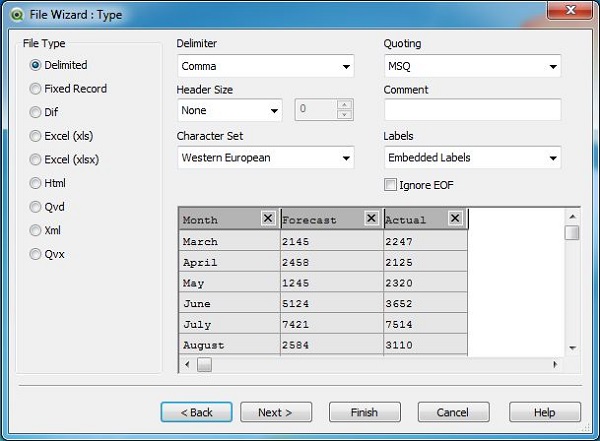
单击“确定”并按“Control+R”将数据加载到 QlikView 的内存中。
创建表格框
接下来,我们创建一个新的“表格框”类型的报表对象。我们按照如下所示的菜单操作。
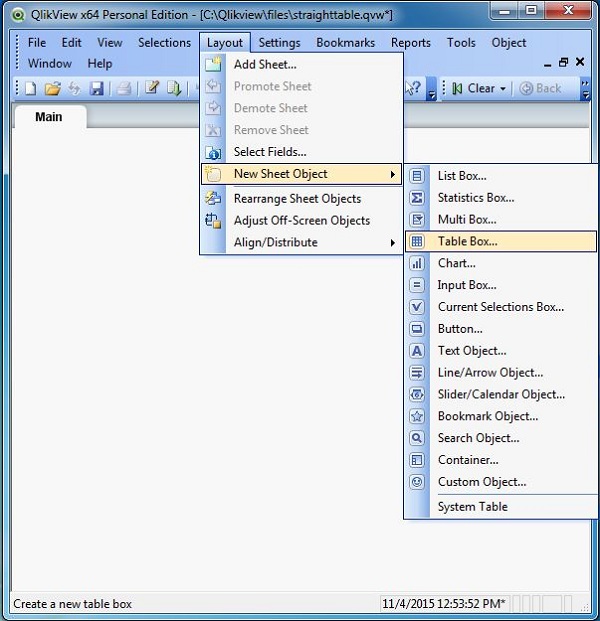
选择列
QlikView 会提示选择要显示在最终表格框中的列。我们选择所有列,并使用提升或降级选项设置列的顺序。
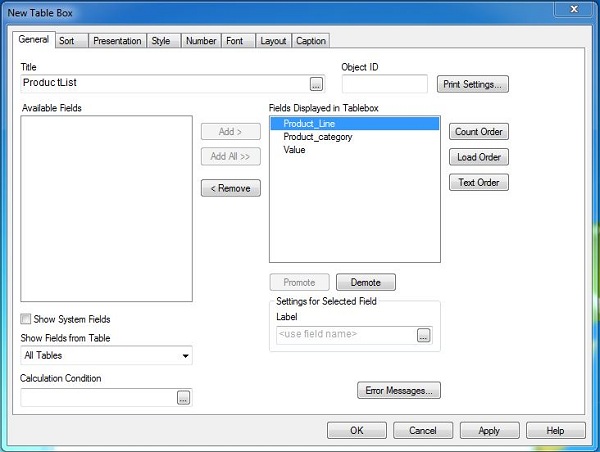
选择显示样式
接下来,我们选择“样式”选项卡,为显示数据提供特定的背景颜色。当前样式选项列出了许多预建样式。我们选择Pyjama Red,并在每两行显示条纹。
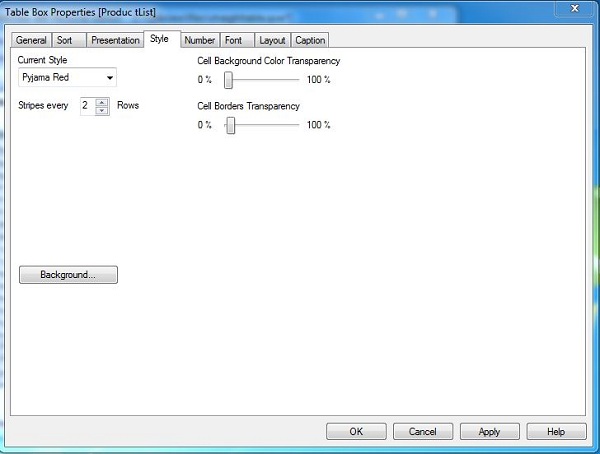
列重新排序
我们可以通过按住鼠标按钮并将其拖动到所需位置来重新排序列标题的顺序。
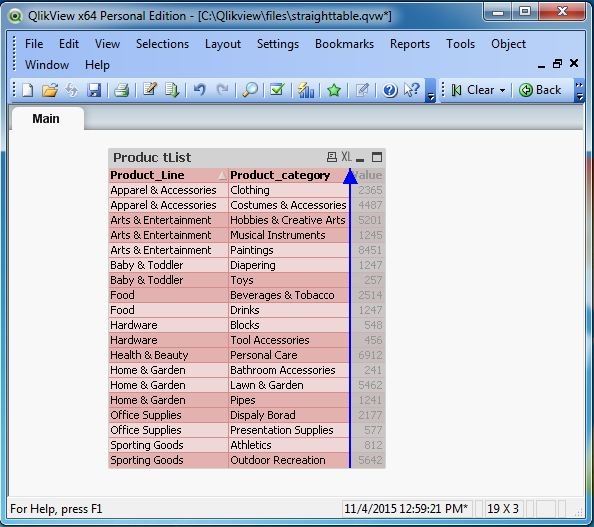
广告